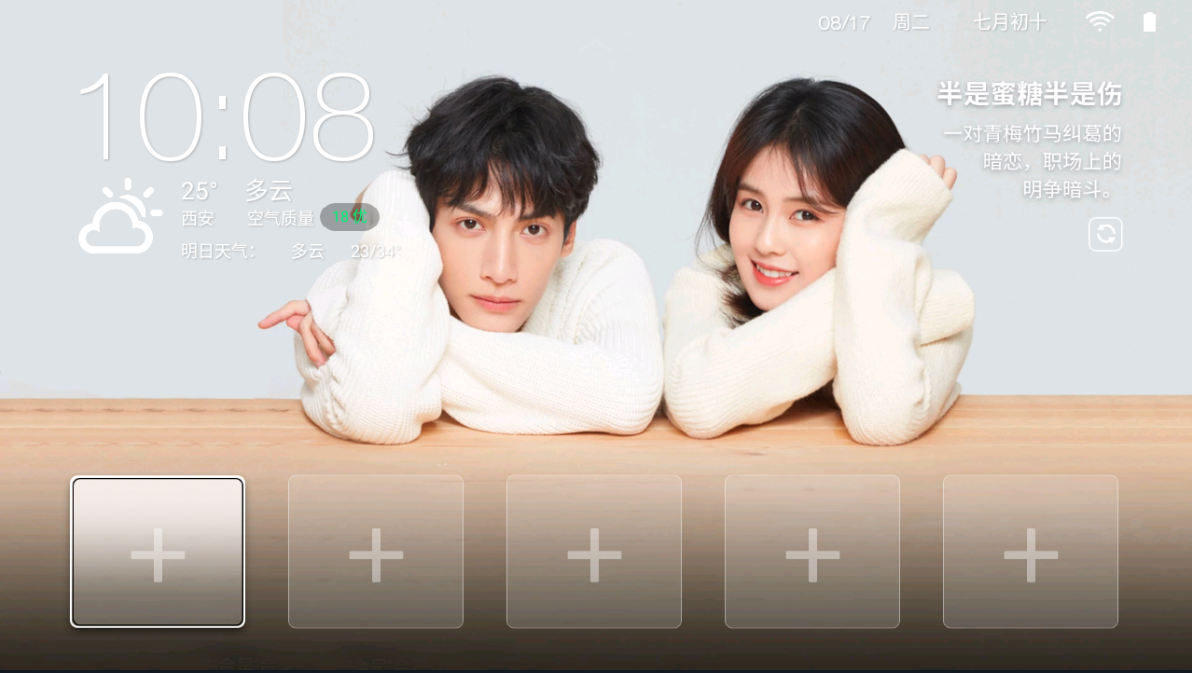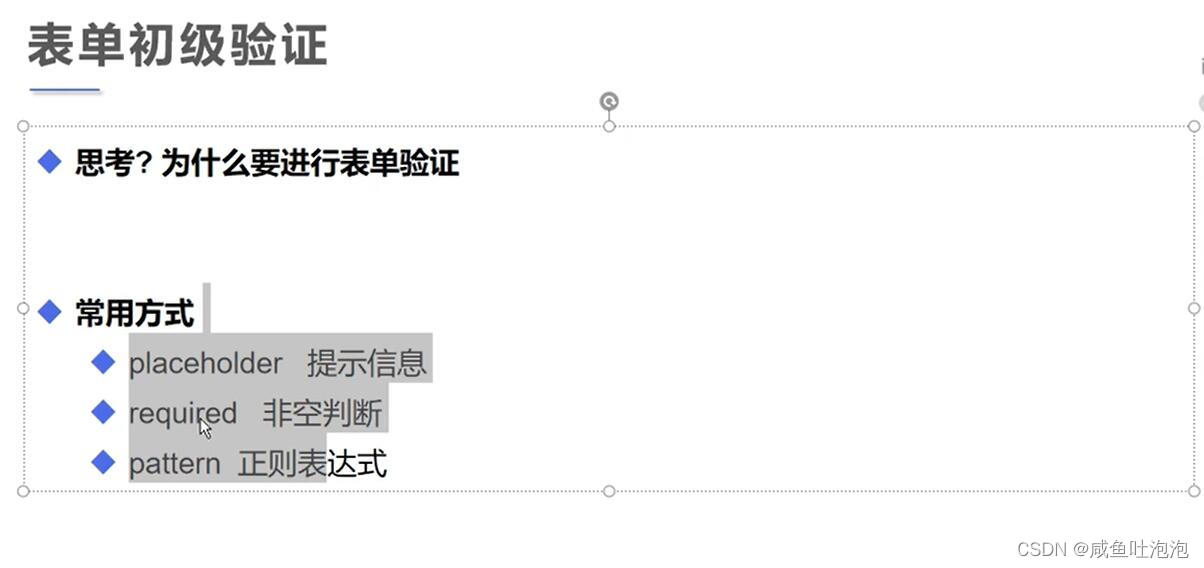一、先下载最新版本的Kali环境
Kali Linux官网下载网址:Get Kali | Kali Linux
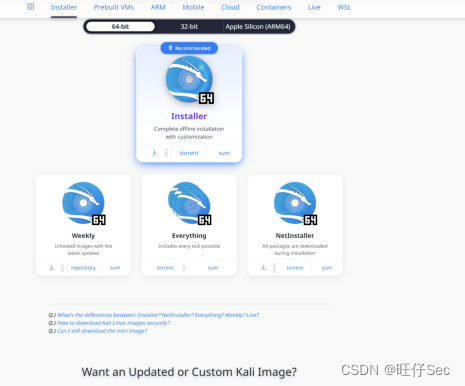
- 安装到VMware里面后,调整内存大小为4G(如果自己电脑内存32G的话,可以调整为8G)

- 更新一下Kali Linux源
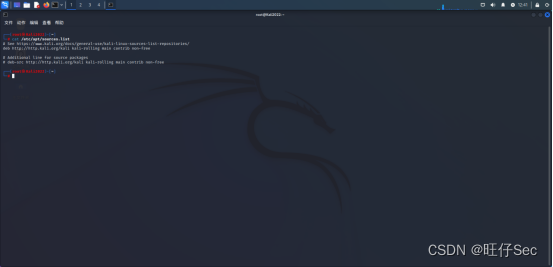

- 然后安装如下软件
![]()

apt install qemu-system-x86

会弹出一个选项,点击是

虚拟网桥工具安装完成如下图所示

继续安装UML(User-mode linux)工具

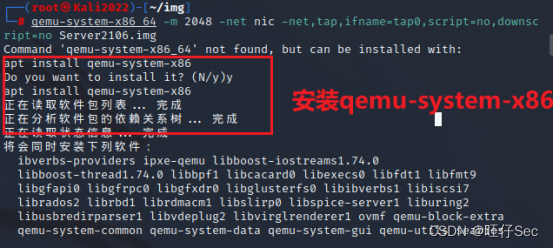
- 创建bridge的shell脚本批量执行
- 创建img目录来放置脚本与镜像
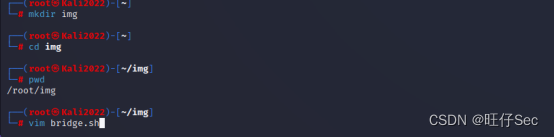
- 输入以下内容至shell脚本内
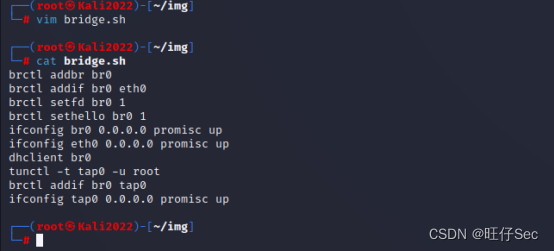
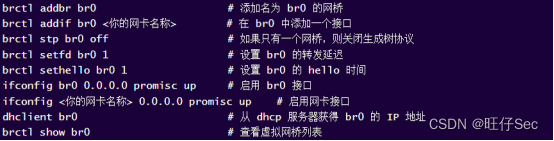
- 赋予脚本755权限
Chmod 755 bridge.sh
![]()
- 执行脚本
./bridge.sh


至此,脚本运行完成。
- 上传镜像并启动镜像

启动靶机
![]()
Qemu-system-x86_64 -m 2048 -net nic -net tap,ifname=tap0,script=no,downscript=no 靶机名称
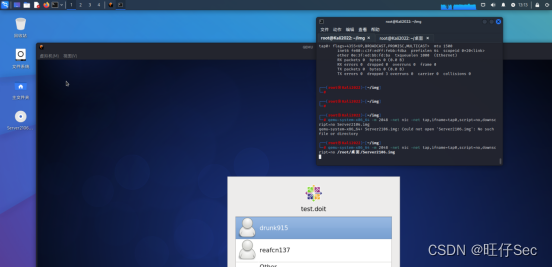
靶机就安装好了,接下来来探测靶机的IP地址

扫描Kali linux的IP同号段


至此,就全部完成了!
注:如果有条件的话,kali的内存和硬盘可以给大一点,我的一次性只能容纳一个环境的开启,然后这个方法比在windows系统下用qemu要方便很多,而且也能转windows Server!不会蓝屏!(我也是看了好几个视频学的,来之不易,求个点赞关注三连!)

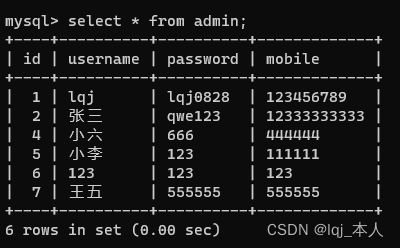
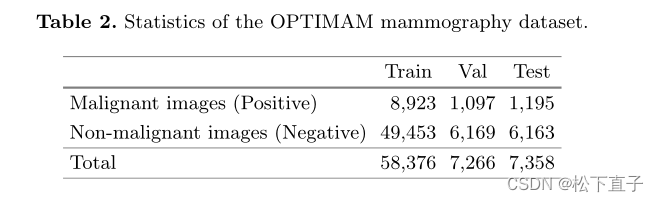



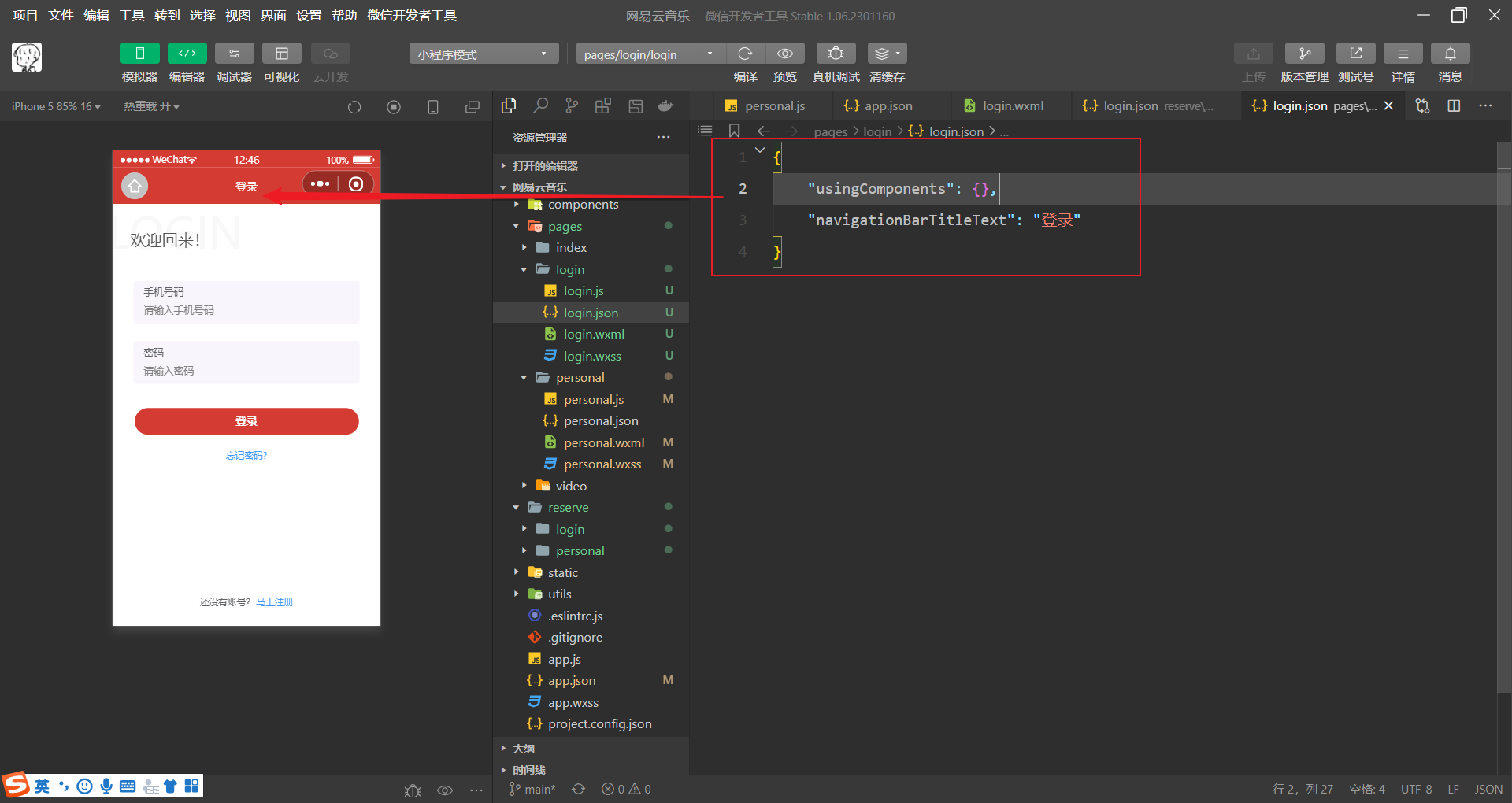
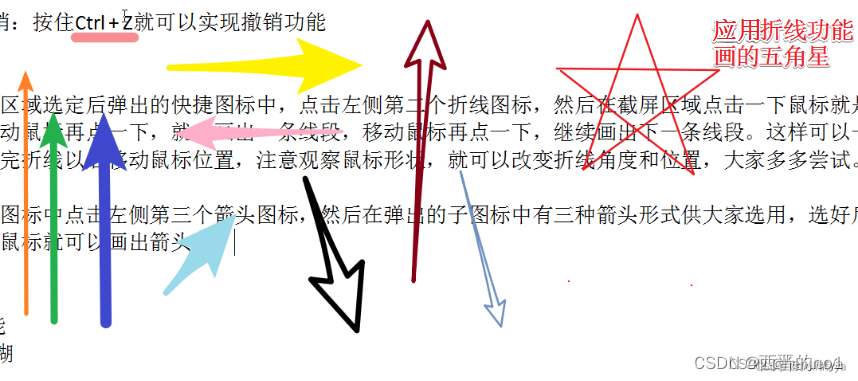
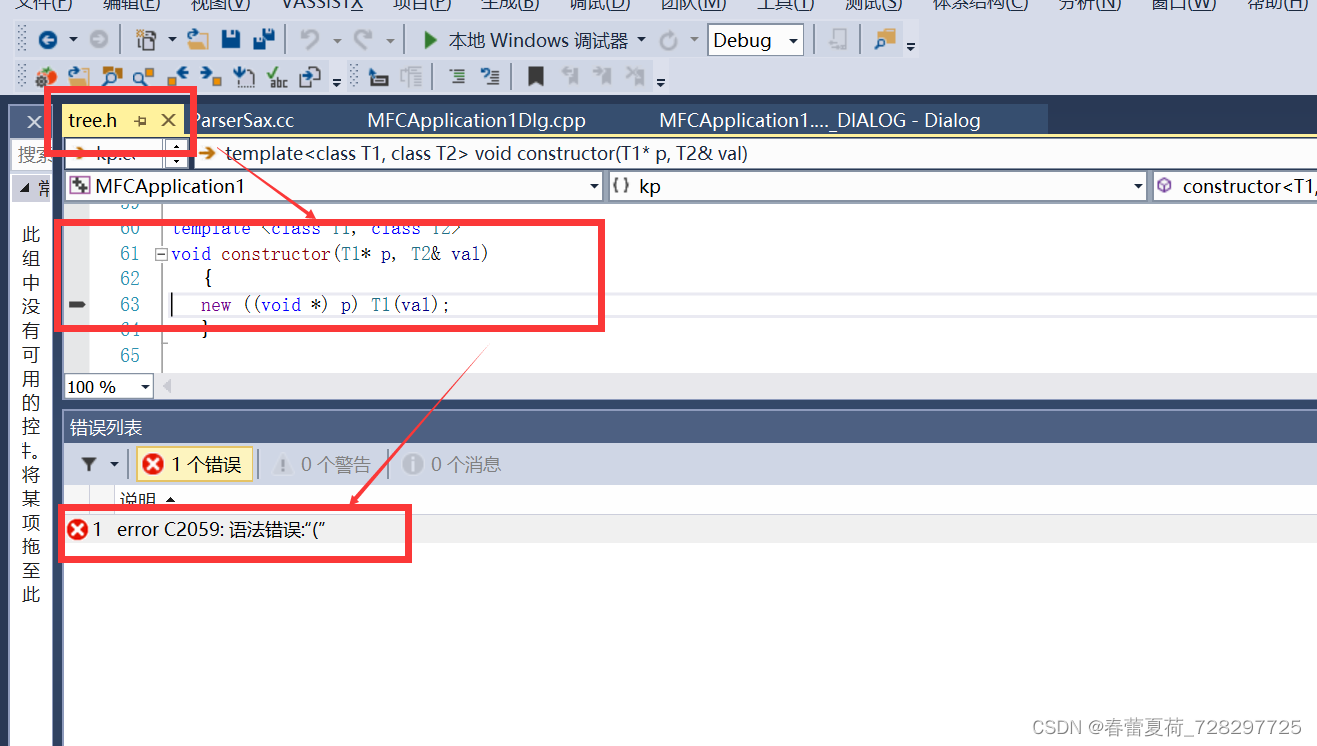
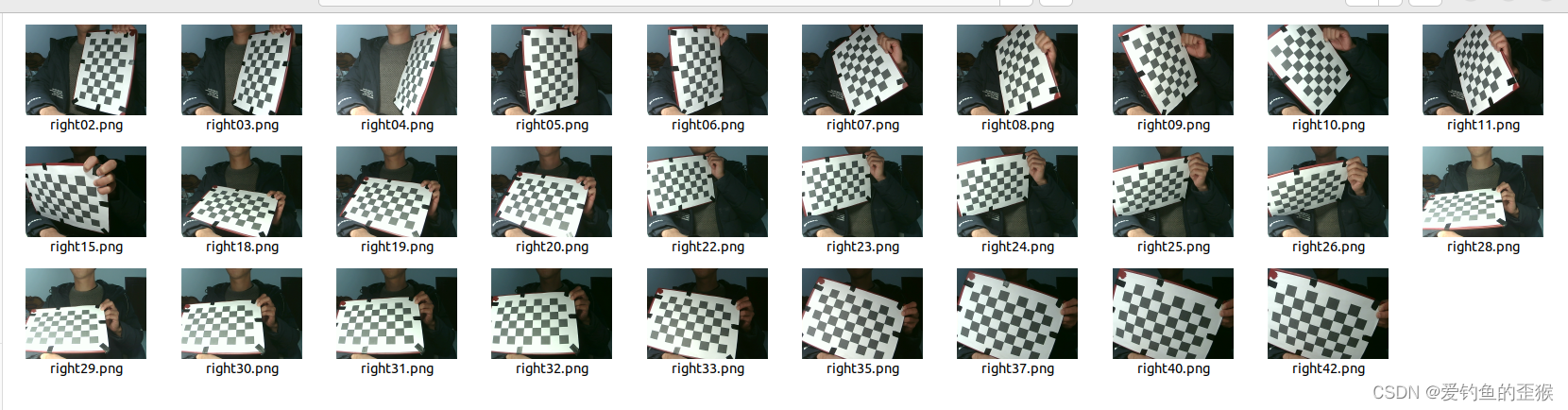
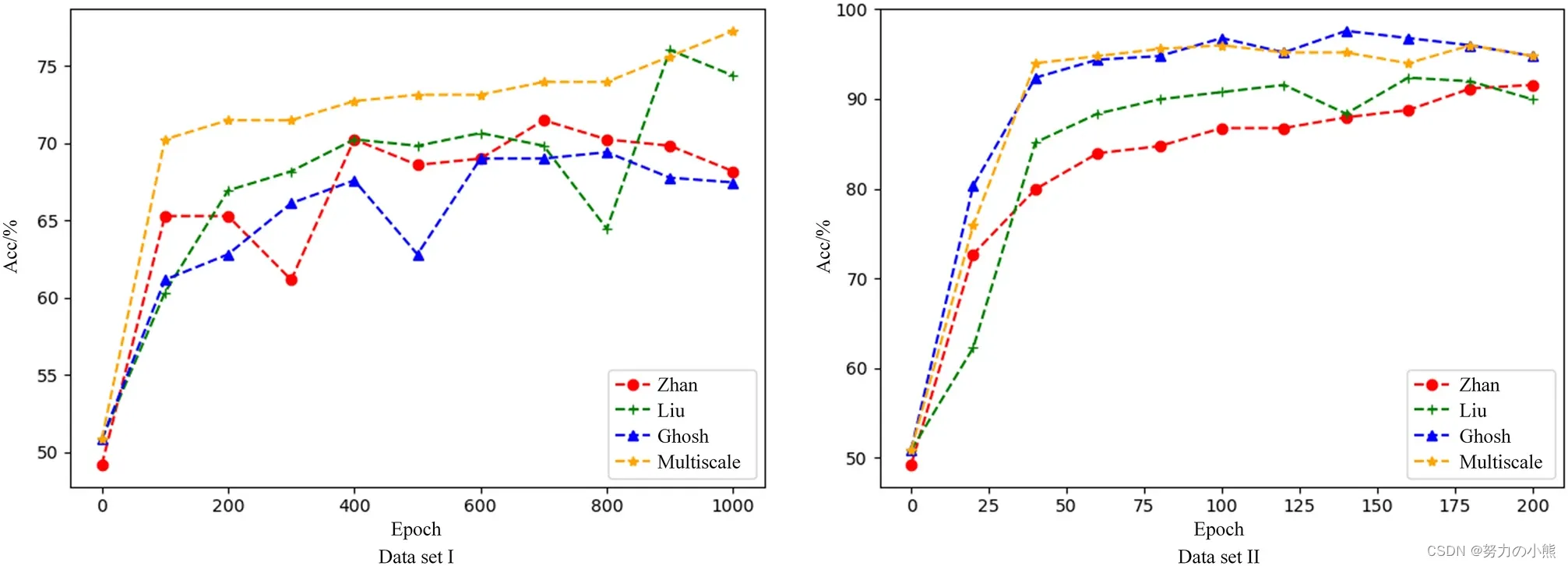

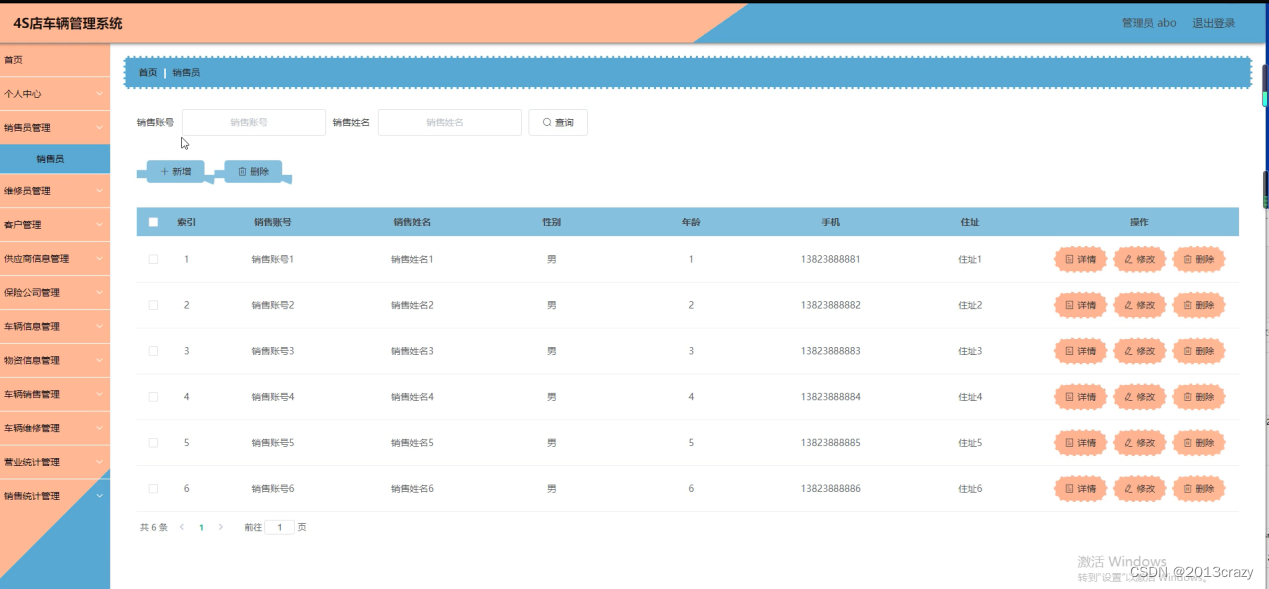

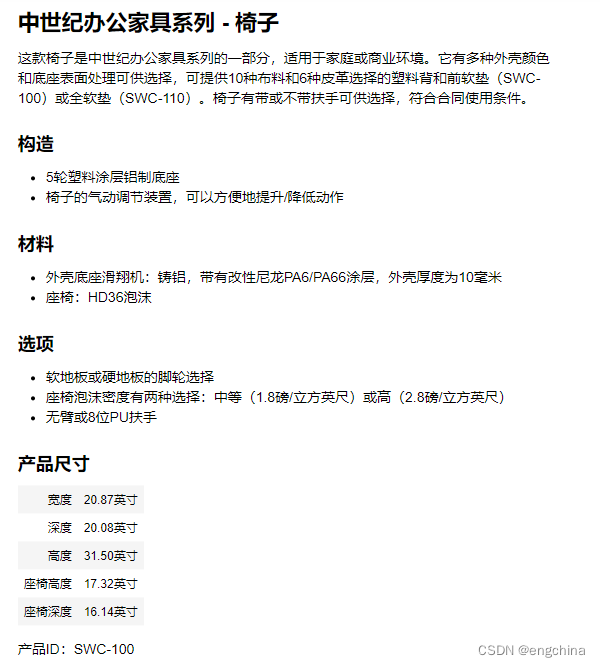
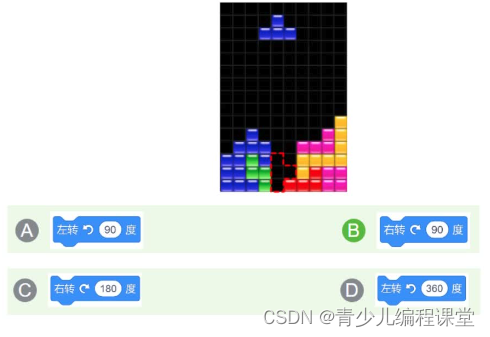
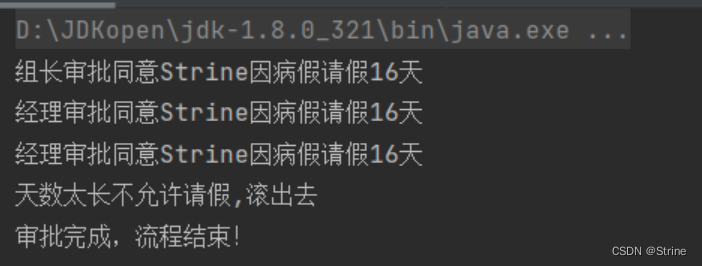
![win10安装Anaconda巨详细[更新于2023.5.7]](https://img-blog.csdnimg.cn/f8a8187a2e8941e9aca9d1f05b2bf1de.png)